win7系统ppt如何添加背景音乐 win7电脑ppt怎样设置背景音乐
更新时间:2023-07-25 08:53:34作者:xiaoliu
win7系统ppt如何添加背景音乐,在现代的演示文稿中,添加背景音乐是让PPT更具吸引力和感染力的一种方式,而在Windows 7系统中,添加背景音乐也是一个简单而有趣的过程。通过一些简单的设置,我们可以将我们喜欢的音乐与演示文稿相结合,为观众呈现出更加生动的展示效果。接下来就让我们一起来了解一下Win7电脑PPT如何设置背景音乐吧!
具体方法:
1、首先,,我们打开wps,新建一个ppt工作界面。
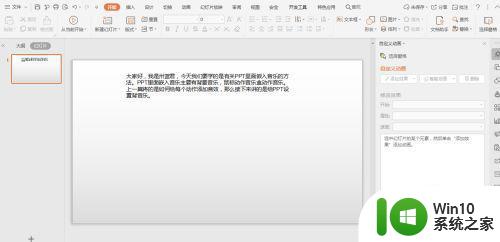
2、我们点击插入菜单,找到音频按钮。
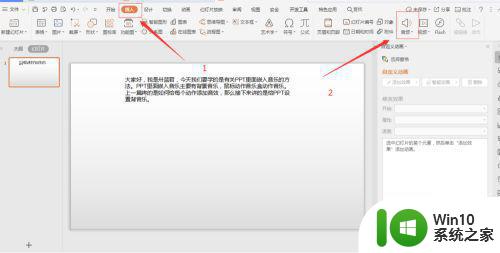
3、点击下拉箭头,我们可以看到,这几项是插入音乐的,既然我们是要插入背景音乐,我们就选择插入背景音乐。
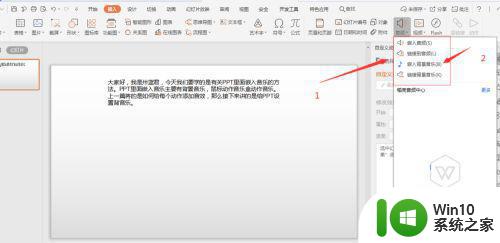
4、接下来我们在弹出的对话框找到自己的背景音乐。选中后打开。
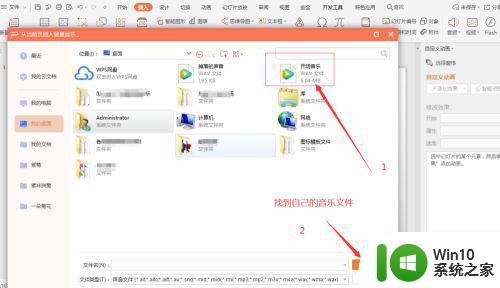
5、我们可以看到工作界面就有了一个小喇叭标志,这表明我们的背景音乐设置好了。
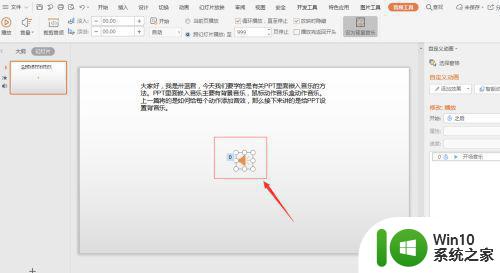
6、我们要设置背景音乐,那么首先我们要选中这个小喇叭,然后点击上方的音乐菜单,下方就有音乐的设置项目了。
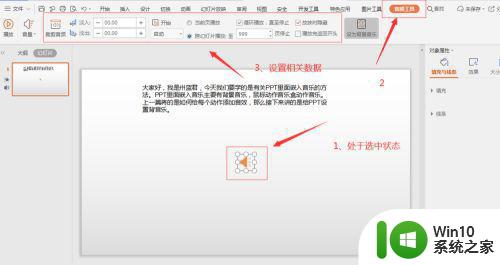
以上就是Win7操作系统中如何给PPT添加背景音乐的全部内容,如果您遇到了相同的问题,可以按照本文中介绍的步骤进行修复,希望这篇文章对大家有所帮助。
win7系统ppt如何添加背景音乐 win7电脑ppt怎样设置背景音乐相关教程
- win7版ppt如何嵌入音乐 win7版ppt如何在幻灯片中添加音频
- win7电脑背景图片怎么设置 win7背景图片设置方法
- win7电脑开机音乐设置方法 win7系统32位如何更改开机音乐
- win7怎么改电脑锁屏背景 win7背景锁屏设置方法
- win7欢迎背景怎么修改 如何更换win7系统欢迎界面背景
- win7背景桌面怎么设置 win7背景桌面设置方法
- win7如何设置应用背景色为豆沙绿 win7改豆沙绿背景的步骤
- win7如何更换锁屏背景 win7锁屏界面背景怎么设置
- win7如何更改锁屏背景 win7锁屏背景设置方法
- win7怎么将桌面背景平铺 win7桌面背景拉伸平铺设置
- win7怎样将电脑的背景色全部改为豆绿色 w7系统如何把全部页面背景变成绿色
- win7word怎么设置背景图片 win7 word设置背景图片的方法和步骤
- window7电脑开机stop:c000021a{fata systemerror}蓝屏修复方法 Windows7电脑开机蓝屏stop c000021a错误修复方法
- win7访问共享文件夹记不住凭据如何解决 Windows 7 记住网络共享文件夹凭据设置方法
- win7重启提示Press Ctrl+Alt+Del to restart怎么办 Win7重启提示按下Ctrl Alt Del无法进入系统怎么办
- 笔记本win7无线适配器或访问点有问题解决方法 笔记本win7无线适配器无法连接网络解决方法
win7系统教程推荐
- 1 win7访问共享文件夹记不住凭据如何解决 Windows 7 记住网络共享文件夹凭据设置方法
- 2 笔记本win7无线适配器或访问点有问题解决方法 笔记本win7无线适配器无法连接网络解决方法
- 3 win7系统怎么取消开机密码?win7开机密码怎么取消 win7系统如何取消开机密码
- 4 win7 32位系统快速清理开始菜单中的程序使用记录的方法 如何清理win7 32位系统开始菜单中的程序使用记录
- 5 win7自动修复无法修复你的电脑的具体处理方法 win7自动修复无法修复的原因和解决方法
- 6 电脑显示屏不亮但是主机已开机win7如何修复 电脑显示屏黑屏但主机已开机怎么办win7
- 7 win7系统新建卷提示无法在此分配空间中创建新建卷如何修复 win7系统新建卷无法分配空间如何解决
- 8 一个意外的错误使你无法复制该文件win7的解决方案 win7文件复制失败怎么办
- 9 win7系统连接蓝牙耳机没声音怎么修复 win7系统连接蓝牙耳机无声音问题解决方法
- 10 win7系统键盘wasd和方向键调换了怎么办 win7系统键盘wasd和方向键调换后无法恢复
win7系统推荐
- 1 风林火山ghost win7 64位标准精简版v2023.12
- 2 电脑公司ghost win7 64位纯净免激活版v2023.12
- 3 电脑公司ghost win7 sp1 32位中文旗舰版下载v2023.12
- 4 电脑公司ghost windows7 sp1 64位官方专业版下载v2023.12
- 5 电脑公司win7免激活旗舰版64位v2023.12
- 6 系统之家ghost win7 32位稳定精简版v2023.12
- 7 技术员联盟ghost win7 sp1 64位纯净专业版v2023.12
- 8 绿茶ghost win7 64位快速完整版v2023.12
- 9 番茄花园ghost win7 sp1 32位旗舰装机版v2023.12
- 10 萝卜家园ghost win7 64位精简最终版v2023.12